ዝርዝር ሁኔታ:
- ደረጃ 1: ቁሳቁሶች
- ደረጃ 2 - መሣሪያዎች
- ደረጃ 3 - ተመልካቹን ማድረግ።
- ደረጃ 4 - የራስዎን እንጆሪ ፒን ማቀናበር
- ደረጃ 5 ሶፍትዌርን መጫን
- ደረጃ 6: MPU6050 ን ማያያዝ
- ደረጃ 7 - ፕሮግራሚንግ
- ደረጃ 8 - ሁሉንም በአንድ ላይ ማዋሃድ።
- ደረጃ 9 መደምደሚያ

ቪዲዮ: DIY Raspberry Pi VR Goggles: 9 ደረጃዎች (ከስዕሎች ጋር)
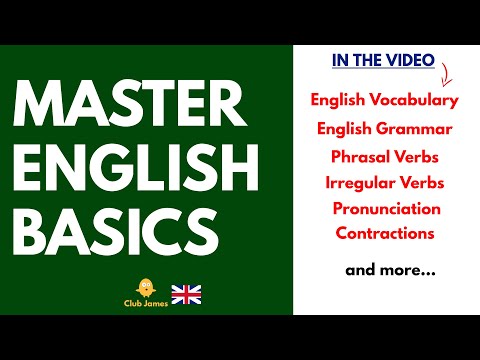
2024 ደራሲ ደራሲ: John Day | [email protected]. ለመጨረሻ ጊዜ የተሻሻለው: 2024-01-30 07:33


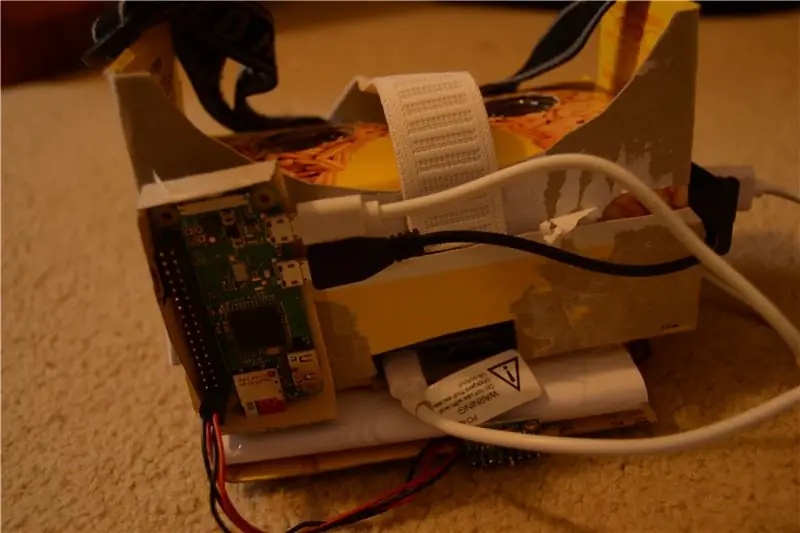
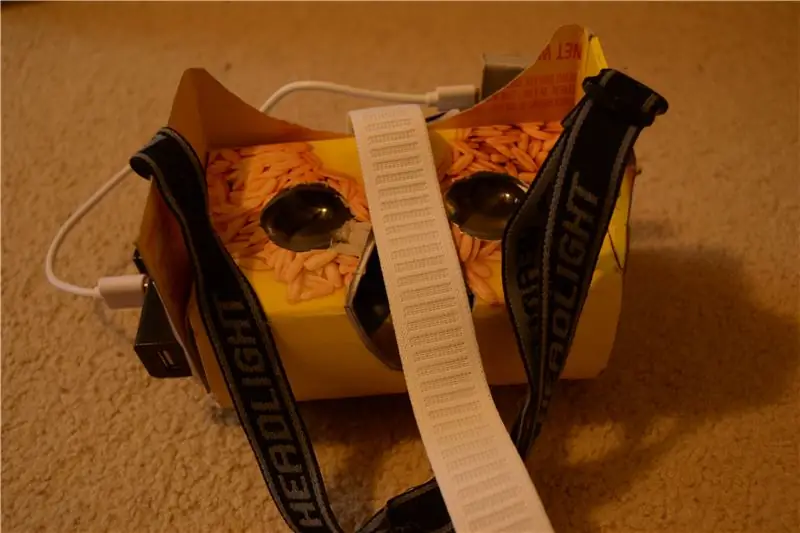
ማስተባበያ! Raspberry Pi Zero በጣም ኃይለኛ ኮምፒተር ባለመሆኑ ፣ በዚህ እጅግ በጣም ዝቅተኛ (ከ 10 fps በታች) ላይ ያለው የፍሬም ተመን ለዓይኖችዎ ጎጂ ሊሆን ይችላል።
እነዚህ የ VR መነጽሮች የተገነቡት Raspberry Pi Zero ን በመጠኑ አነስተኛ ዋጋ እንዲኖራቸው ያደርጋቸዋል።
አራት ወደቦች የሆነውን በጎን በኩል ዩኤስቢን መድረስ ይችላሉ። እሱ አንድ ባትሪ ይጠቀማል እና ማያ ገጹ የዩኤስቢ ወደብን የሚወስድ ለኃይል በቀጥታ በ Raspberry Pi ውስጥ ተሰክቷል።
በላዩ ላይ ብዙ ሽቦዎች ያሉት ብቻ ሊመስል ይችላል ፣ ግን እኔ ብዙ አደራጅ አይደለሁም ፣ እና 3 ገመዶች ብቻ አሉ።
ምስሎቹ ያን ያህል ጥሩ ካልሆኑ ይቅርታ ፣ እኔ ስወስድ በጣም ጥሩ ብርሃን አልነበረኝም።
ደረጃ 1: ቁሳቁሶች
እኔ የተጠቀምኩባቸው ቁሳቁሶች ዝርዝር እነሆ-
የማይክሮ ኤስዲ ካርድ (8-32 ጊጋባይት ፣ ማንኛውም ይሠራል (ይመስለኛል)) ፣
አንዳንድ ሴት/ሴት ዝላይ ሽቦዎች (እርስዎ ከሌሉዎት ወይም የት እንደሚያገኙዎት እዚህ የማያውቁ ከሆነ ለእነሱ ለአዳፍሩዝ አገናኝ ነው - ሴት/ሴት ዝላይ ሽቦዎች) ፣
Raspberry Pi Zero: Raspberry Pi Zero W በአዳፍሪት ላይ
Elecrow 5 "TFT ማያ ገጽ: TFT LCD ማያ ገጽ (ያለምንም ግምገማዎች ለማያ ገጹ በጥሩ ሁኔታ ይሠራል) ወይም ማንኛውም 5" TFT lcd ማያ ገጽ መስራት አለበት ፣ እኔ ለዚህ ማያ ገጽ ውቅሩን ብቻ እጠቀም ነበር።
5V 1A የባትሪ ጥቅል (አንድ የት እንደሚገኝ አላውቅም ፣ ለራስበሪ ፒ ዜሮ የተወሰኑትን ማግኘት እንደሚችሉ እርግጠኛ ነኝ)
3-Axis Gyroscope/Accelerometer: MPU-6050 በአማዞን (ምርጥ ግምገማዎች እንደሌሉት አውቃለሁ ፣ ግን እስካሁን በጥሩ ሁኔታ እየሰራ ነው።)
ሁለት ማይክሮ ዩኤስቢ ወደ ዩኤስቢ ገመዶች። (7 ረጅም ወይም ከዚያ መሥራት አለበት)
የተጎላበተ ማይክሮ ዩኤስቢ ወደ ዩኤስቢ ማዕከል - LoveRPi USB hub ለ Raspberry Pi ዜሮ
አነስተኛ ሚኒ ኤችዲኤምአይ ወደ ኤችዲኤምአይ ገመድ። (ለኤችዲኤምአይ መለወጫ አነስተኛ ኤችዲኤምአይ ካለዎት ፣ ያ እንዲሁ ይሠራል ፣ ያ እኔ እጠቀማለሁ ፣ ግን ከ 3 or ወይም ከዚያ ያጠረ ማንኛውም ኬብሎች የለኝም)
ቴፕ ፣
የአረፋ ባለ ሁለት ጎን ቴፕ ፣
የሚከተሉት ንጥሎች እንደ አማራጭ ሊሆኑ ይችላሉ ፣ ምንም እንኳን እነሱን ካልተጠቀሙ ፣ ለስልክዎ ሊያገኙት የሚችለውን ርካሽ የቪአር መመልከቻ እንዲጠቀሙ እመክራለሁ። (ምንም እንኳን ተመልካች ከመግዛትዎ በፊት እባክዎን ሙሉውን መመሪያውን ያንብቡ)
ብዙ የማይታጠፍ ካርቶን።
ከካርድቦርድ ቪአር መመልከቻ አብነት እና ከ Radoishack® የመጣ ሌንስ አብነት ነበረኝ እና ምናልባት በ google ምስል ፍለጋ ላይ አብነት ሊያገኙ ይችላሉ። ይህን አብነት ይውደዱ አብነት
ሌንሱን የት እንደሚያገኙ አላውቅም ፣ ግን ይህ ቦታ - DIY VR Viewer እንዴት አንድ ማድረግ እንደሚቻል ላይ ዝርዝር ዝርዝር መግለጫ ይሰጣል።
ደረጃ 2 - መሣሪያዎች
የሚያስፈልጉዎት መሣሪያዎች ብቻ ናቸው-
ትኩስ ሙጫ ጠመንጃ ፣
ኤክስ-አክቶ ቢላ ፣
እና መቀሶች።
ደረጃ 3 - ተመልካቹን ማድረግ።
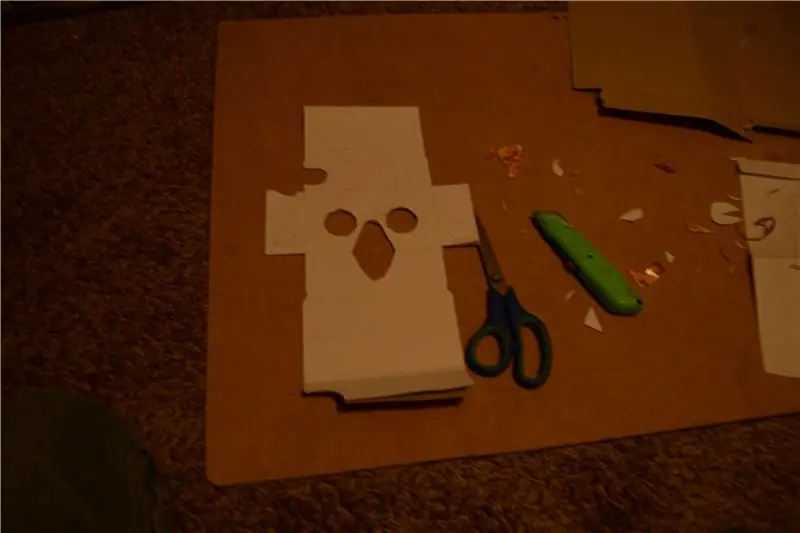
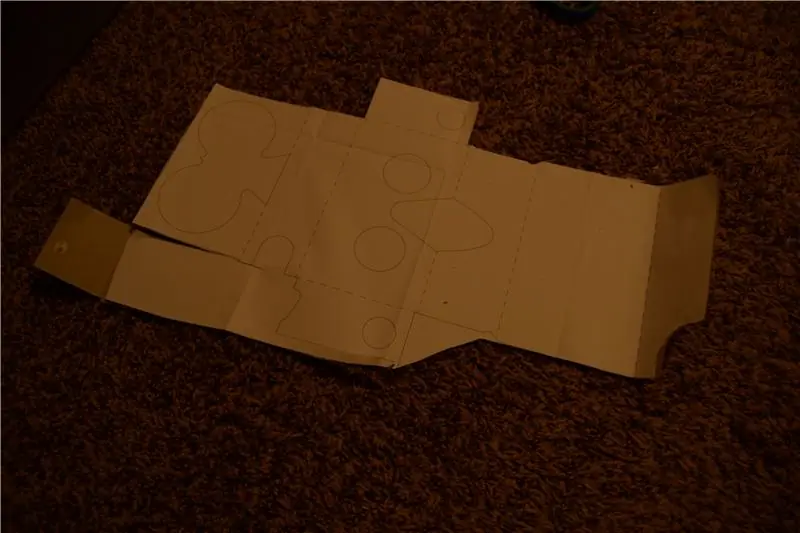
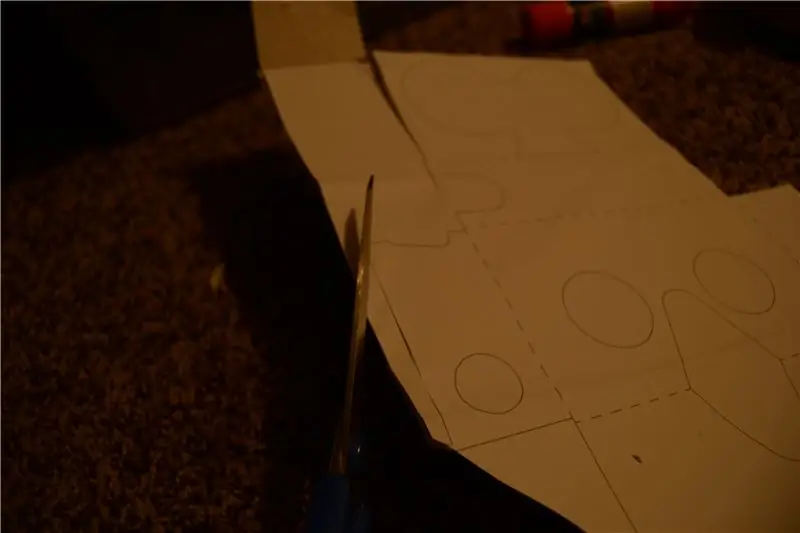

ተመልካቹን ለመሥራት ፣ አብነቱን በካርቶን ካርዴ ላይ አጣበቅኩት (በቂ ካርቶን ከሌለዎት ፣ ማንኛውንም ትክክለኛ መስመሮችን እና የመሳሰሉትን ሳይቆርጡ አብነቱን በግማሽ ይቁረጡ)። አብነቱን ከጣበቅኩ በኋላ አብነቱ በነገረኝ ቦታዎች ላይ ካርቶኑን ቆረጥኩ እና በነገረኝ ቦታዎች ላይ አጣጥፌዋለሁ።
ያንን ከጨረስኩ በኋላ እኔ የተፈለኩትን ቁርጥራጮች አንድ ላይ አጣበቅኩ እና ለመፈተሽ ስልክ ውስጥ ገባሁ። ከመጀመሪያው ፈተና ጋር በጥሩ ሁኔታ ሠርቷል።
ደረጃ 4 - የራስዎን እንጆሪ ፒን ማቀናበር
Raspbian Stretch: Stretch Image ን ማውረድ ያስፈልግዎታል
ከዴስክቶፕ ጋር ለመለጠጥ ዚፕን ያውርዱ የሚለውን ጠቅ ያድርጉ።
ማውረዱ አንዴ ከተጠናቀቀ ፣ ምስሉን ለመጫን እዚህ ያሉትን መመሪያዎች መከተል ይችላሉ-
የ Raspbian ምስልን በመጫን ላይ
ያ አንዴ ከተጠናቀቀ ፣ የ SD ካርዱን በ Raspberry Pi Zero ላይ ይሰኩት እና ያስነሱት!
የእርስዎ Raspberry Pi ወደ ዴስክቶፕ ውስጥ መነሳት አለበት ፣ ግን በመግቢያ ገጹ ላይ ከገባ
የተጠቃሚው ስም ፒ
እና የይለፍ ቃሉ: - እንጆሪ
ከገቡ በኋላ ፣ እንዴት እንደሚሰራ እና ሁሉም ነገር ባለበት ቦታ እራስዎን ምቾት ያግኙ።
አሁን Pi3D ን በመጫን ላይ እንሄዳለን።
ደረጃ 5 ሶፍትዌርን መጫን
Pi3D ን ከዚህ ማግኘት ይችላሉ-
github.com/tipam/pi3d
ይህ በ Raspberry Pi ላይ ካለው የትእዛዝ መስመር እንዴት እንደሚጫን ማብራሪያ ይሰጣል።
በቀላሉ በመሮጥ ቤተ -መጽሐፍቱን ለአነፍናፊው መጫን ይችላሉ-
sudo pip መጫኛ mpu6050
አንዴ ከተጫኑ ወደ ቀጣዩ ደረጃ መሄድ ይችላሉ።
ደረጃ 6: MPU6050 ን ማያያዝ
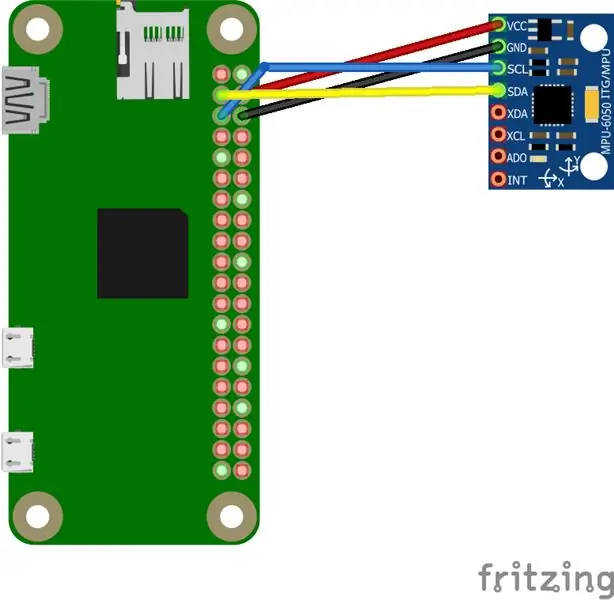
ከላይ ያለው ምስል MPU6050 ፒኖችን ከ Raspberry Pi Zeros GPIO ፒኖች ጋር ማያያዝ ያለብዎት ሥዕላዊ መግለጫ ነው።
አንዴ ከተገናኙዋቸው በኋላ ወደ ፕሮግራሙ መሄድ ይችላሉ።
ደረጃ 7 - ፕሮግራሚንግ
ለ VR መነጽር ፕሮግራሙ ያለው ፋይል ተያይ attachedል። በ Geany Programmer አርታኢ ውስጥ ይክፈቱት እና እሱን ለማሄድ እና የሚሰራ መሆኑን ለማረጋገጥ F5 ን ይጫኑ ፣ ከዚያ የጂሮ ዳሳሹን በማሽከርከር እና ከምስሉ ማሽከርከር ጋር የተጣጣመ መሆኑን ያረጋግጡ። ለመዝጋት በቁልፍ ሰሌዳው ላይ Esc ን ብቻ ይጫኑ እና ተርሚናሉ “ለመቀጠል አስገባን ይጫኑ” ብሎ መታየት አለበት ፣ ሁሉንም ነገር በትክክል ከሠሩ ፣ በጂሮ ዳሳሽ ላይ በመመስረት የሚሽከረከር ማያ ገጽ ሊኖርዎት ይገባል!
ግን ያ ብቻ አይደለም… የቀረውን የ VR መነጽር እንዴት እንደሚሠሩ አሳያችኋለሁ!
ደረጃ 8 - ሁሉንም በአንድ ላይ ማዋሃድ።
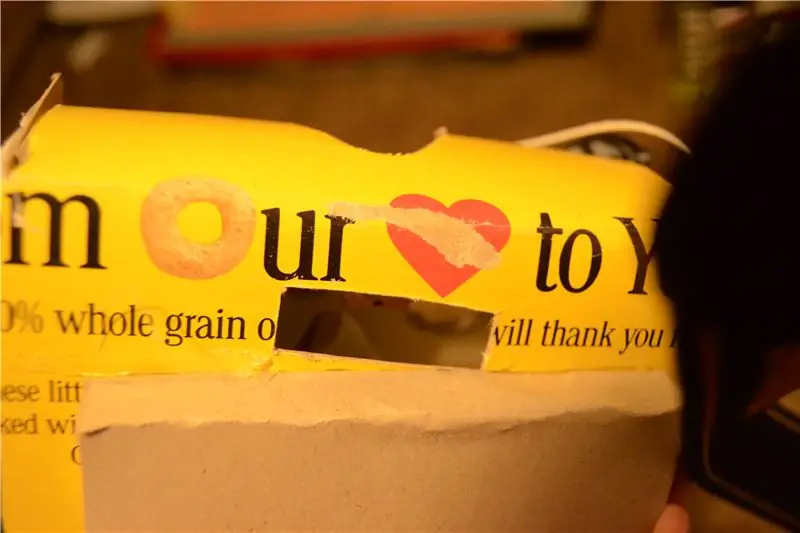


እነዚህ ነገሮች ተስማሚ እንዲሆኑ ያደረግኳቸው የተለያዩ ቀዳዳዎች እና ሳጥኖች አንዳንድ ስዕሎች ናቸው።
ስልኩ በሚሄድበት ማስገቢያ ውስጥ ማያ ገጹን አስቀመጥኩ ፣ እና የባትሪ ማሸጊያው ልክ ከፊት ለፊቱ ሄደ። እኔ ጋይሮስኮፕን ለማያያዝ ቴፕን ፣ እና ባለ ሁለት ጎን ቴፕ የዩኤስቢ ማዕከሉን ለማያያዝ እጠቀም ነበር። Raspberry Pi በአረፋ ቴፕ ተያይ attachedል እና እኔ በሠራሁት ክፍል ውስጥ አሁን ተንሸራተትኩ።
የጭንቅላት ማሰሪያዎቹ አልተካተቱም ፣ አንዳንድ ተጣጣፊ እና አሮጌ የፊት መብራት ባንድ ያደረግሁትን ሠራሁ።
ደረጃ 9 መደምደሚያ
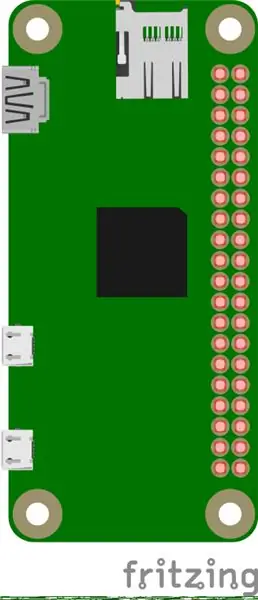
አሁን እንደተጠናቀቀ ፣ እሱን መሞከር ይችላሉ! የማያ ገጹን ኃይል በዩኤስቢ ማዕከል ውስጥ ይሰኩ እና የዩኤስቢ ማዕከሉን ወደ Raspberry Pi Zero ያስገቡ። በ Raspberry Pi Zero ላይ የተለያዩ ወደቦች ምን እንደሆኑ ሙሉ በሙሉ እርግጠኛ ካልሆኑ ስለ ተለያዩ ወደቦች የሚናገር ምስል ከላይ አለ።
ኤችዲኤምአይ በ Raspberry Pi እና በማያ ገጹ መካከል መገናኘቱን ያረጋግጡ። የ Raspberry Pi ኃይልን ወደ ባትሪው ይሰኩት እና ያብሩት!
የሚመከር:
DIY FPV Goggles: 6 ደረጃዎች

DIY FPV Goggles: እነዚያን በ coolitoooooostly fpv ሥርዓቶች በፍሊቴስት ያሉ ሰዎች አሏቸው። እንደዚህ ያሉ ታላላቅ ነገሮችን በማግኘታቸው ቀናሁባቸው። ስለ ተንቀሳቃሽ ስልኮች ክልል እና ስለቪዲዮ ጥሪዎች ኃይል ወይም ስካይፕ ወይም እንደዚያ ያለ ነገር አውቅ ነበር። ስለዚህ ዕዳዬን ለማድረግ ወሰንኩ
Arduino SteamPunk Goggles - ቀላል DIY: 9 ደረጃዎች

Arduino SteamPunk Goggles - ቀላል DIY: በዚህ መማሪያ ውስጥ የ LED ቀለበቶችን እና አርዱዲኖን በመጠቀም ቀለማትን የሚቀይሩ አፈ ታሪክ SteamPunk Goggles እንዴት እንደሚሠሩ እንማራለን። ቪዲዮውን ይመልከቱ
ለ Airsoft/Paintball Prototype Night Vision Goggles: 4 ደረጃዎች

ለ Airsoft/Paintball Prototype Night Vision Goggles ለ Airsoft/Paintball: አጭር እይታ በምሽት ራዕይ እውነተኛ የሌሊት ራዕይ መነፅሮች (ጂን 1 ፣ ጂን 2 እና ጂን 3) በተለምዶ የአካባቢ ብርሃንን በማጉላት ይሰራሉ ፣ ሆኖም ፣ እዚህ የምንገነባው የሌሊት ዕይታ መነጽሮች በተለየ መርህ ይሰራሉ። እኛ የ Pi NoIR ካሜራውን እንጠቀማለን
RGB LED Goggles: 4 ደረጃዎች

RGB LED Goggles: ሄይ እኔ wps2812 LED Strip ን በመጠቀም የ RGB LED Goggles አድርጌያለሁ። የ LEDs ንድፍ መቆጣጠር የሚችልበት የብሉቱዝ መተግበሪያ ገንብቻለሁ።
Oculus Go Drone FPV Goggles: 3 ደረጃዎች

Oculus Go Drone FPV Goggles: FPV ን በ Oculus Go በኩል በምናባዊ 3 ሜትር መጠን ባለው ቲቪ ላይ ይብረሩ። ይህ ማንኛውንም የ FPV android መተግበሪያ በ Oculus TV በኩል (በ VR ውስጥ የተለመዱ የ android መተግበሪያዎችን የሚጫወትበት መንገድ) በማሄድ ነባር ምናባዊ እውነታ መነጽሮችን በመጠቀም FPV ን እንዲበሩ ያስችልዎታል*ኦኩለስ
